Gmailで電子名刺を作成する方法
名刺は、通常、個人的に自己紹介するために使用されますが、あなたの電子メールでデジタル版を送信することも有用で あなたがオンラインで自分自身を紹介しているなら、確かにそれは理にかなっています!
Gmailを使用している場合、電子名刺を作成するにはいくつかの方法があります。
a)vCardメソッド:
Googleアカウントに移動し、”連絡先”を選択します。 これは通常、検索バーに”連絡先”と入力するか、プロフィール画像の横にある9つの正方形のブロックをクリックすることによって見つけられます(Gmailにサインインしている場合)。
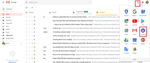
このページでは、大きな赤い+アイコン(連絡先の追加アイコン)が表示されます。 あなたの詳細を追加する必要がある場合は、これをクリックするか、すでにそれが保存されている場合は、連絡先にあなたの詳細を見つけます。
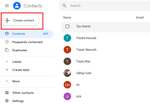
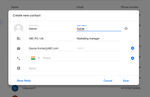
連絡先と共有する連絡先情報を追加または編集します。
あなたは、ウェブサイトのURL、アドレスなどのように提出された新しい余分な追加するために、より多くのフィールドをクリッ
完了したら、三つのドットをクリックしてエクスポートを選択します。
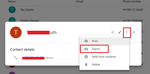
vCardまたはCSVとしてエクスポートできます。 VCardを選択します。 vCardはすべての電話機で読み取り可能です。
エクスポートをクリックします。
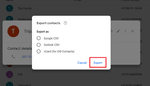
ファイルを保存する場所を選択し、”OK”をクリックします。
Googleドライブにアップロードして、任意のデバイスから送信することもできます。
このファイルはデフォルトのフォルダに自動的にダウンロードされることがあります。
vCardを連絡先に送信する準備ができたら、電子メールを作成し、コンピュータまたはGoogleドライブから添付ファイルとしてファイルを追加するだけです。
受信者は、添付ファイルをクリックするだけで、連絡先の詳細を連絡先に保存することができます。
b)サードパーティの名刺アプリ
あなたがプロの探して、読みやすい名刺を作成できるようになります様々なサードパーティのアプリがあります。 これらは、お使いのデバイスに保存されるか、アプリ内から送信することができます。
Covveは、他のものの間で素晴らしい名刺メーカーのアプリです。 それはあなたが作成し、独自のデジタル名刺をカスタマイズし、ボタンをタップするだけでそれを共有することができます。 それはまた、あなたが彼らが誰であるか、あなたがそれらに会った場所を覚えているので、あなたがカードを送った人々に対してメモを保
今日はペーパーレスになります。 今日、無料でCovveをダウンロードしてください。
あなたのデジタル名刺を設定することにより、あなたは再びそれらの紙カードを運ぶ必要はありません!
あなたの机にあふれた紙の名刺の積み重ねをデジタル化しようとしているなら、CovveはIOSとAndroid上でAI搭載の名刺スキャンエンジンをリリースしました:Covve




